드라이브 관리 탭(SG110, SG1100, SGF6112 및 SG6160) 사용
 변경 제안
변경 제안


Grid Manager의 Manage drives 탭을 사용하여 이 기능을 지원하는 어플라이언스에 대한 드라이브의 문제 해결 및 유지 보수 작업을 수행할 수 있습니다.
을 사용하여 그리드 관리자에 로그인되어 있습니다. "지원되는 웹 브라우저"
이 기능을 지원하는 어플라이언스와 이 있는 경우 "스토리지 어플라이언스 관리자 또는 루트 액세스 권한" 어플라이언스 세부 정보 페이지에 드라이브 관리 탭이 나타납니다.

|
StorageGRID 11.8의 경우 드라이브 관리 탭은 SGF6112 어플라이언스에서만 지원됩니다. |
드라이브 관리 탭에는 다음 보기가 포함되어 있습니다.
- 레이아웃
-
어플라이언스의 데이터 스토리지 드라이브 레이아웃 드라이브 세부 정보를 보려면 드라이브를 선택합니다.
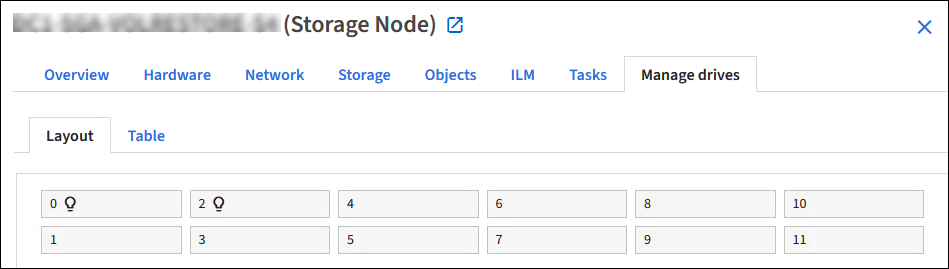
- 표
-
각 드라이브에 대한 정보를 나열합니다. 드라이브 세부 정보를 보려면 드라이브를 선택합니다.
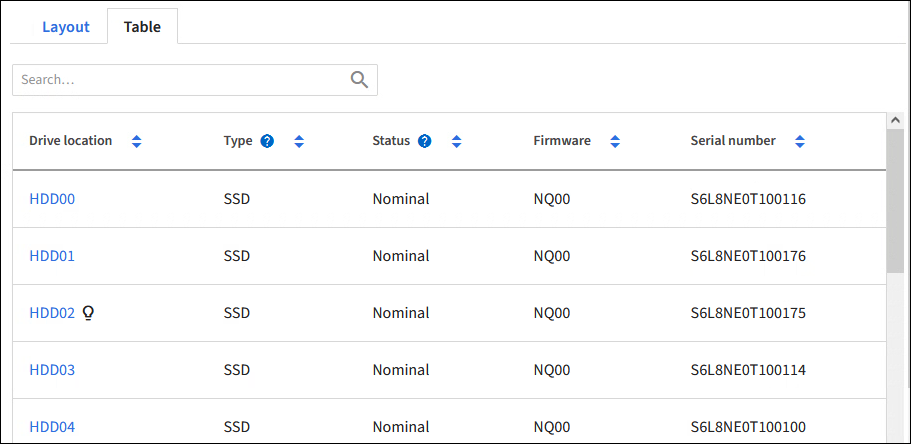
- 드라이브 세부 정보
-
각 드라이브에 대한 요약 아래 단계에 설명된 대로 해당 작업 버튼을 선택합니다.
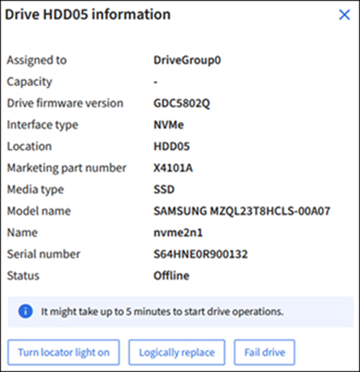
로케이터 조명을 켜거나 끕니다
어플라이언스에서 드라이브를 물리적으로 찾으려면:
-
그리드 관리자에서 * nodes * > * data center * 를 선택합니다.
-
select *appliance storage node * > * 드라이브 관리 * > * 레이아웃 * > * drive * 를 선택합니다.
드라이브 세부 정보 패널이 나타납니다.
-
로케이터 조명 켜기 * 를 선택합니다.
-
드라이브에 대한 전구 아이콘이
 나타납니다.
나타납니다. -
물리적 드라이브에서 주황색 LED가 깜박입니다.
-
-
로케이터 라이트를 끄려면 * 로케이터 라이트 끄기 * 를 선택합니다.
논리적으로 드라이브를 교체합니다
스토리지 어플라이언스의 드라이브를 재구성하거나 다시 초기화해야 하는 경우:
-
그리드 관리자에서 * nodes * > * data center * 를 선택합니다.
-
select *appliance storage node * > * 드라이브 관리 * > * 레이아웃 * > * drive * 를 선택합니다.
드라이브 세부 정보 패널이 나타납니다.
-
논리적으로 대체 * 를 선택합니다.
드라이브 세부 정보 패널에서 드라이브 상태는 _Rebuilding_으로 표시됩니다. 드라이브를 재구축하는 데 최대 5분이 소요될 수 있습니다.
드라이브 오류
문제 해결을 위해 결함이 있는 것으로 의심되는 드라이브를 수동으로 "실패"할 수 있습니다. 그러면 해당 드라이브 없이 시스템이 실행됩니다.
-
그리드 관리자에서 * nodes * > * data center * 를 선택합니다.
-
select *appliance storage node * > * 드라이브 관리 * > * 레이아웃 * > * drive * 를 선택합니다.
드라이브 세부 정보 패널이 나타납니다.
-
Fail drive * 를 선택합니다.
드라이브에 오류가 발생한 후 또는 드라이브를 물리적으로 교체해야 합니다 드라이브를 논리적으로 교체합니다.


